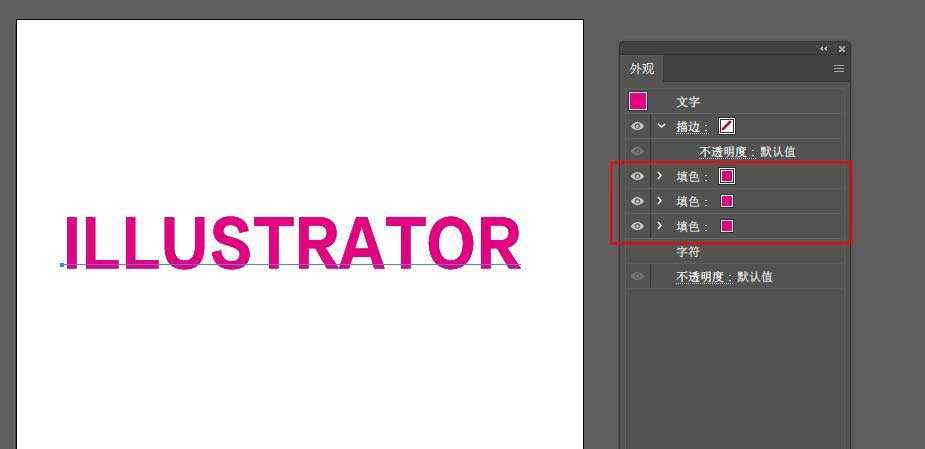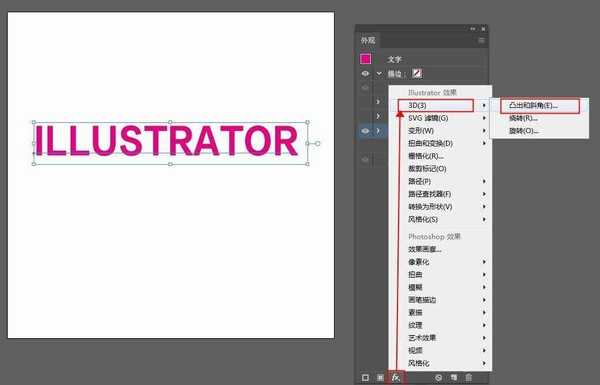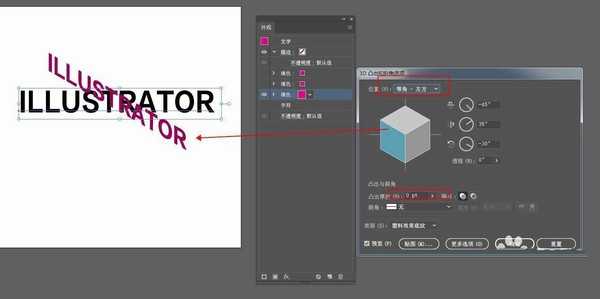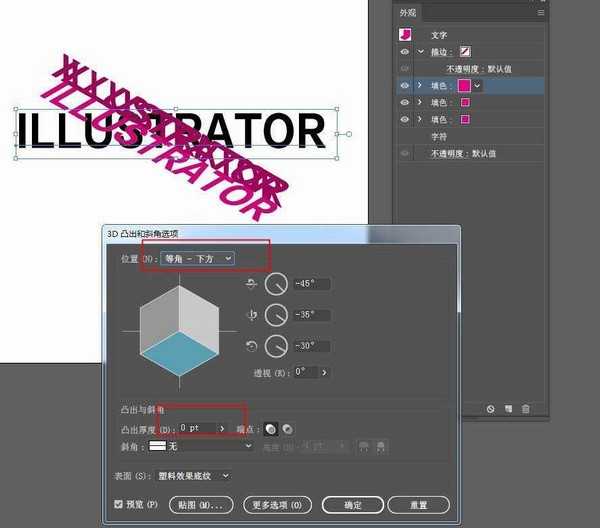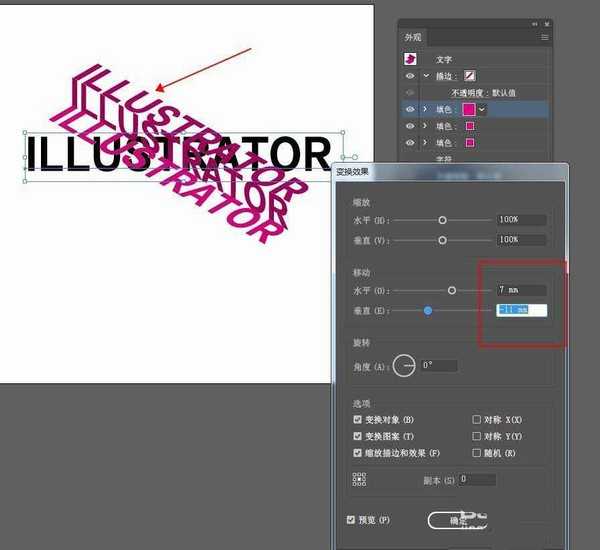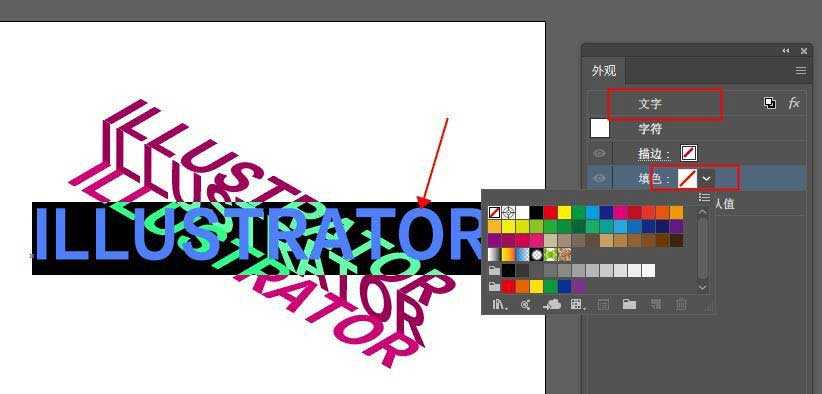ai怎么设计阶梯式艺术字? ai阶梯折叠文字字体的做法
(编辑:jimmy 日期: 2025/11/28 浏览:3 次 )
ai中想要设计矢量阶梯式文字效果,效果如下图,该怎么制作这个效果呢?下面我们就来看看ai折叠阶梯文字效果的做法。
- 软件名称:
- Adobe Illustrator 2020(AI) 24.3.0.569 中/英文版 64位
- 软件大小:
- 1.31GB
- 更新时间:
- 2020-12-08立即下载
1、在画板上打上需要制作的文字。打开外观面板,将文字取消描边色,填充颜色。将填充层复制两层。
2、选择最底层,点击面板下的FX键,找到3D凸出和斜角,点击打开。设置凸出厚度0,位置等角-左方。
3、选中第二层,设置凸出厚度0,位置等角-上方。打开变换面板,调整水平和垂直参数。
4、选中第三层,设置凸出厚度0,位置等角-下方。在变换面板中调整位置。
5、双击外观面板中的文字,打开文字外观属性,将填充色取消。添加装饰线,最终效果如图:
以上就是ai阶梯折叠文字字体的做法,希望大家喜欢,请继续关注。
相关推荐:
ai怎么设计折叠式效果的英文单词?
ai怎么制作折叠贴纸? ai制作折角效果的教程
ai怎么设设计有角度的折叠文字? ai立体文字的设计方法
下一篇:ai怎么设计线条字体海报? ai做黑白线条文字效果的技巧